اگر شما هم گوشی اندرویدی دارید، احتمالا با مشکل نداشتن اینترنت (پیغام No internet) مواجه میشوید. در واقع ممکن است گوشی اندرویدی شما هنگام اتصال به اینترنت عملکرد درستی نداشته باشد و شما نیاز دارید برای رفع مشکل Not internet اقدام کنید. احتمالا این اعلان که گوشی شما متصل است اما دسترسی به اینترنت وجود ندارد (Connected but no internet access) به سادگی باعث اضطراب شما میشود. لازم به ذکر است که عوامل زیادی ممکن است باعث این موضوع شود. از این رو در این مقاله از برقچی چند راه حل موجود را بررسی میکنیم. با ما همراه باشید.
رفع مشکل No internet با وجود متصل بودن به وای فای در گوشی اندرویدی
با توجه به اینکه دلایل مختلفی برای این مشکل وجود دارد، در ادامه به راه حلهای بسیاری خواهیم پرداخت. انجام این روشها ممکن است به شما کمک کند تا بتوانید دوباره به اینترنت دسترسی پیدا کنید. در ادامه به تمامی این روشها پرداخته و مورد بررسی قرار دادهایم.
بررسی اتصال به اینترنت
شاید این راه حل ساده لوحانه به نظر برسد. اما حتی متخصصان نیز هنگام تجربه این مشکل به بررسی اتصال به اینترنت میپردازند. بنابراین به احتمال زیاد مودم و روتر شما به اینترنت متصل نیست. برای این کار با دستگاههای متصل دیگری امتحان کنید که آیا میتوانید آنلاین شوید یا خیر.
اگر با دستگاههای دیگر نیز نتوانستید به اینترنت وصل شوید، ممکن است سرویس ISP (ارائه دهنده اینترنت) شما خراب باشد (شما می توانید این موضوع را با تماس با ISP خود تأیید کنید) و یا ظرفیت داده ماهانه خود را مصرف کرده باشید.
احتمال دیگر این است که برخی از وب سایت ها ممکن است در یک شبکه وای فای خاص کار نکنند. به عنوان مثال، ممکن است برخی وب سایتها مسدود (فیلتر) باشند. بنابراین هنگام مواجه با این مشکل سعی کنید به آدرس های اینترنتی یا وب سایت های دیگر برای بررسی آنلاین بودن سر بزنید. اما اگر میتوانید در دستگاههای دیگر به اینترنت دسترسی داشته باشید، مشکل از گوشی اندرویدی شما است.
بررسی روشن/خاموش بودن داده تلفن
در بعضی مواقع اگر داده تلفن همراه را روشن کنید و پس از آن به شبکه وای متصل شوید، ممکن است به اینترنت دسترسی نداشته باشید. برای رفع مشکل، داده تلفن همراه را خاموش کنید. ممکن است فکر کنید که اندروید برای ترجیح وای فای به داده بسیار هوشمندانه عمل میکند. با این حال که هنگام اتصال به وای فای، گوشی اندرویدی ممکن است وای فای را به داده تلفن همراه ترجیح دهد.

بررسی روشن/خاموش بودن داده تلفن برای رفع مشکل No internet
تنظیمات برخی گوشی ها طوری است که قبل از اتصال به وای فای باید تایید (Check in) کنند. بنابراین ممکن است گوشی اندرویدی شما اتصال را فعال نبیند و به مصرف داده تلفن همراه ادامه دهد و در هر دو شبکه به اینترنت متصل نشود.
بیشتر بخوانید: کاهش پینگ اینترنت با چند راهکار ساده
بررسی درگاه های انحصاری
اگر به شبکه وای فای خانگی متصل هستید، از این مرحله صرف نظر کنید. با این حال، شبکههای وایفای خاص (بهویژه در مشاغل، فرودگاهها و کافیشاپها) از نوع خاصی از شبکههای وایفای به نام درگاههای انحصاری (Captive Portals) استفاده میکنند.
هنگامی که به این نوع شبکه وای فای متصل میشوید، باید یک مرحله دیگر را قبل از دسترسی به اینترنت انجام دهید (حتی پس از وارد کردن رمز عبور صحیح وای فای). این مرحله اضافی ممکن است از ورود به سیستم با ایمیل یا شماره تلفن تا تماشای تبلیغات یا موافقت با شرایط خدمات شبکه، متفاوت باشد.
در این مواقع اعلانی در دستگاه خود دریافت خواهید کرد که از شما درخواست میکند به سیستم وارد شوید. اگر اولین بار که به شبکه وصل میشوید سیگنال ورود (sign-in) به سیستم را دریافت نکردید، باید اتصال وای فای در گوشی خود را قطع کرده و دوباره وصل شوید. هنگام نمایش این سیگنال روی آن ضربه بزنید و دستورالعمل های روی صفحه را دنبال کنید. در این صورت ممکن است به رفع مشکل No internet پرداخته باشید.
بررسی تنظیمات زمان و تاریخ برای رفع مشکل No internet
تنظیم نبودن تاریخ و زمان در گوشی اندرویدی شما بی اهمیت به نظر میرسد، اما اگر این تنظیمات را به دلیل خاصی به صورت دستی تغییر دادهاید، ممکن است باعث ایجاد مشکل در اتصال به اینترنت شوند. زیرا هنگامی که تنظیمات تاریخ و زمان به صورت دستی تنظیم میشود، ممکن است ریست کردن وای فای منجر به به روز شدن ساعت نشود.
- برای تعیین تاریخ و زمان خودکار، به منوی تنظیمات (Setting) بروید.
- گزینه تغییر زمان و ساعت (Change date and time) را انتخاب کنید.
- سپس، دکمههای تاریخ و ساعت خودکار (Automatic date and time) و منطقه زمانی خودکار (Automatic time zone) را فعال کنید.
- تاریخ و زمان را تغییر دهید.
- اگر تنظیمات خودکار زمان را نمیخواهید، میتوانید با انتخاب «Set date»، «set» و «select time zone» زمان را به صورت دستی تنظیم کنید و پس از آن دوباره به شبکه وای فای متصل شوید.
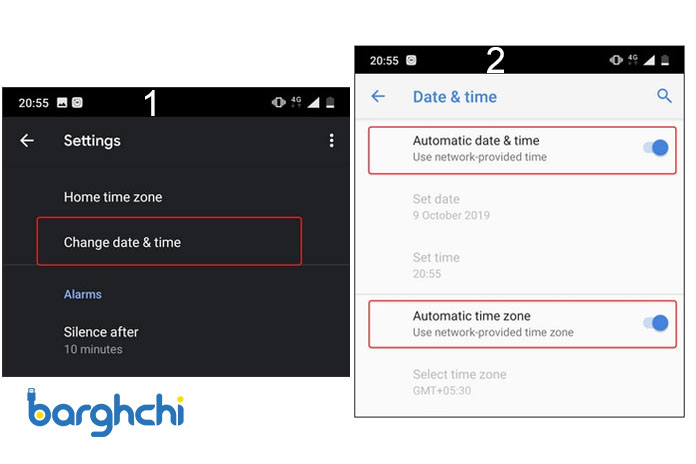
رفع مشکل No internet
قطع و وصل مجدد به شبکه وای فای
گاهی اوقات خاموش کردن وای فای دستگاه یا انتخاب گزینه فراموش کردن شبکه وای فای (Forget Network) میتواند به راحتی مشکل را حل کند. ممکن است هنگامی که دوباره به شبکه وای فای متصل میشوید، آدرس IP محلی جدید به شما اختصاص داده شود و مشکل شما را حل کند. برای انجام این کار، به تنظیمات گوشی اندرویدی خود بروید و وای فای (WiFi) را انتخاب کنید. سپس انگشت خود را روی شبکه وای فای نگه دارید و «Forget» را انتخاب کنید. برای وصل مجدد بار دیگر روی شبکه وای فای ضربه بزنید، رمز عبور را وارد کنید و دکمه اتصال (Connect) را فشار دهید.
بررسی روتر برای مسدود کردن دسترسی به اینترنت
در برخی موارد این مودم و روتر است که اتصال دستگاه اندرویدی شما به اینترنت را مسدود میکند. برای مثال ممکن است شما یا شخص دیگری هنگام تنظیمات روتر خود به طور ناخواسته از آدرس مک روتر دستگاه اندرویدی شما را فیلتر و اتصال به اینترنت را مسدود کرده باشید. اگر این مشکل وجود شده باشد، تنها زمانی متوجه آن میشوید که به صفحه مدیریت روتر وای فای مراجعه کنید و آدرس مک مورد نظر را از فیلتر در بیاورید.
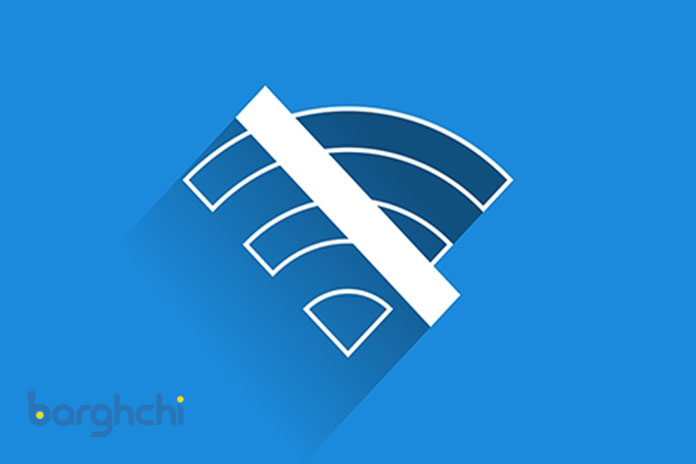
بررسی روتر برای مسدود کردن دسترسی به اینترنت برای رفع مشکل No internet
صفحه مدیریت روتر بسته به برند و مدل متفاوت است. بنابراین، کتاب راهنمای روتر خود را بخوانید، به صفحه تنظیمات بروید و بررسی کنید که آیا روتر دستگاه شما را مسدود کرده است یا خیر. برخی از روترها آدرس IP پورتال، نام کاربری و رمز عبور را در پشت دستگاه چاپ میکنند.
تغییر تنظیمات DNS
اگر بتوانید با وب سایتهای دیگر و بااستفاده از آدرس IP آنها به اینترنت دسترسی داشته باشید، احتمالاً در تنظیمات DNS ارائه دهنده اینترنت (ISP) شما مشکلی وجود دارد. شما میتوایند به سادگی با تغییر DNS مشکل را برطرف کنید. برای تغییر DNS در اندروید باید مراحل زیر را انجام دهید:
- به تنظیمات وای فای (WiFi) بروید.
- انگشت خود را روی شبکه وای فای مربوطه بگذارید و برای مدتی نگه دارید.
- سپس گزینه تغییرات شبکه (Modify network) را انتخاب کنید.
- در مرحله بعد، Static را از منوی تنظیمات IP انتخاب کنید و آدرس های IP ثابت، DNS1 و DNS2 را وارد کنید.
همچنین شما میتوانید از برنامه دیگری برای تغییرات DNS استفاده کنید.
بیشتر بخوانید: ریست کش DNS برای رفع مشکل DNS Server not Responding
تغییر حالت وایرلس روتر
اگه کارت شبکه یا مودم روتر قدیمی دارید و همزمان با چندین دستگاه به وای فای متصل میشوید، ممکن است در اتصال دستگاه اندرویدی شما به اینترنت (به دلیل سرعت پایین) مشکلی به وجود بیاید. همچنین حالت های وایرلس متعددی برای روتر وجود دارند (به عنوان مثال 802.11، 802.11 b/g، 802.11 b/g/n و استانداردهای متمایز b، g، n و ac) استاندارهای b اولین استاندارد وای فای است که محدوده کمتری را پوشش و سرعت کمتری را ارائه میدهد. و استاندار جدید ac پوشش و سرعت بیشتری ارائه میدهد.
برای بالا بردن سرعت باید از طریق لپ تاپ و کامپیوتر خود وارد داشبورد روتر خود شوید و حالت وایرلس (Wireless Mode) را بررسی کنید. در اولین ورود شما به طور معمول مشخصات SSID و رمز عبور وای فای را در تنظیمات وایرلس پیکربندی میکنید. بعد از وورد در حالت وایرلس منوی کشویی مشاهده میکنید. با توجه به گزینه هایی که دارید، استاندارهای مناسب را انتخاب کنید. به عنوان مثال 802.11b را انتخاب کنید و تنظیمات را ذخیره کنید. سپس وای فای اندروید را مجددا برای بررسی رفع مشکل راه اندازی کنید. اگر مشکل رفع نشد 802.11g را امتحان کنید. اگر باز هم موفق نشدید، به راه حل بعدی مراجعه کنید.
تنظیم مجدد روتر وای فای
اگر در مراحل قبل مطمئن شدید که روتر دسترسی اندروید به وای فای را مسدود نکرده است و با تغییر حالت وای فای هم مشکل No internet رفع نمیشود، روتر را مجددا تنظیم کنید. شما میتوانید راه انداری سریع (Quick setup) را از پنل روتر یا دکمه های فیزیکی انجام دهید.
اگر راه اندازی مجدد کار نکرد، روتر باید ریست شود. برای این کار به صفحات Maintenance یا Advanced مراجعه کنید. همچنین میتوانید با فشار دادن دکمه تنظیم مجدد سخت افزاری در پشت روتر، عمل ریست را انجام دهید.
به یاد داشته باشید که تنظیم مجدد روتر تمام تنظیمات و مجموعه آدرس IP و ISP آن را پاک میکند. بنابراین، همه اطلاعات لازم از قبیل نام کاربری و پسوردی که از ISP دریافت کردهاید را یادداشت کنید و از اطلاعات مربوطه پشتیبان تهیه کنید.
بیشتر بخوانید: تست سرعت وای فای WiFi در خانه
ریست وای فای گوشی اندرویدی
اگر هیچکدام از روشهای ارائهشده موفقیتآمیز نبود، ممکن است مجبور به ریست وای فای گوشی اندرویدی شوید. برای اینکار به قسمت ریست تنظیمات (Reset setting یا Reset options) دستگاه خود مراجعه کنید. سپس ریست وای فای (Reset Wi-Fi, Mobile and Bluetooth) را انتخاب کنید و روی ریست تنظیمات (Reset setting) کلیک کنید. بعد از انجام این کار بار دیگر به وای فای متصل شوید تا بررسی کنید که مشکل No internet رفع شده است یا خیر.
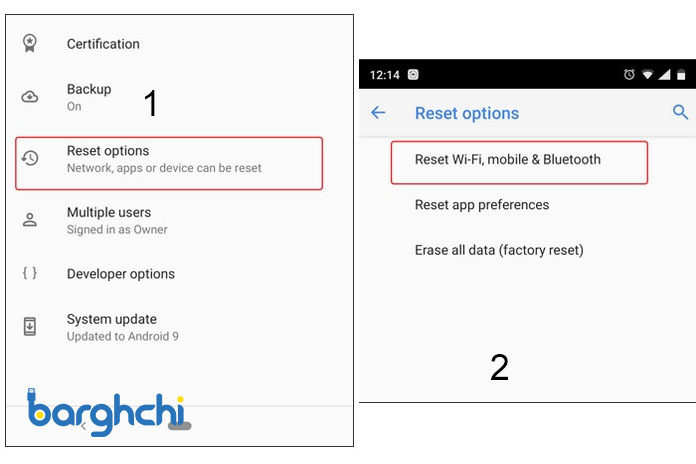
ریست وای فای گوشی اندرویدی
تنظیم مجدد کارخانه
اگر هیچ یک از مراحل برای رفع مشکل No internet جواب نداد، آخرین راه حل این است که دستگاه اندرویدی مورد نظر را به تنظیمات کارخانه بازنشانی کنید. برای این کار باید مراحل زیر را انجام دهید:
- ابتدا وارد بخش Settings شوید و به منوی Reset options بروید تا تنظیمات کارخانه را بازنشانی کنید.
- در انتها، گزینه Factory data reset را از منو انتخاب کنید تا مشکل اتصال رفع شود.
ممکن است انجام ریست مدتی طول بکشد. قبل از انجام ریست به تنظیمات کارخانه، مطمئن شوید که دستگاه شما به اندازه کافی شارژ دارد (70 درصد به بالا) است.
بیشتر بخوانید: نحوه تنظیم و نصب پرینتر وایرلس برای شبکه شدن
جمع بندی
همانطور که اشاره شد برای رفع مشکل No internet راه حلهای زیادی وجود دارد. زیرا ممکن است این مشکل به دلایل متعددی رخ دهد. به عنوان مثال ممکن است شما مجبور شوید اتصال به اینترنت روتر خود را بررسی کنید. یا داده گوشی اندرویدی خود را برای اتصال کامل به وای فای قطع کنید. یا حتی به ریست تنظیم وای فای، روتر یا ریست خود گوشی بپردازید. امیدواریم این مطلب برای شما مفید بوده باشد. از همراهی شما سپاسگزاریم.














دیدگاه شما
آقا یه وای فای جیبی گرفتم برای بازی پی اس موبایل نت خوبه ولی بازی آنلاین بالا نمیاره موندم چرا اگه کسی میتونه کمکی کنه
من یه مودم روتر m.960 دارم سیم کارتی گوشیم و با وای فای به مودم وصل میکنم اما اینترنت ندارم سیم کارت مودمم هم اینترنت داره اما با وجود متصل بودن به وای فای مودم اینترنت اراعه نمیده چراغ اینترنت مودم هم روشن نمیشه در حالی که با مودم از طریق کابل شبکه اینترنت دارم فقط مشکلم اینه نمیتونم روی گوشیم از طریق وای فای از سیم کارت مودمم اینترنت بگیرم چکار باید بکنم که اینترنت سیم کارت مودمم رو بیارم روی گوشیم
خدا خیرت بده اون تنظیمات تاریخ مشکل بود مرسی واقعا
منم گوشیم وارد گوگل نمیشد تنظیم کارخانه هم انجام دادم اما بازم وقتی اینترنت رو روشن میکنم پیام میاد( ورود به سیستم شبکه)
اگه از اینترنت ایرانسل استفاده میکنید بخاطر تموم شدن حجم اینترنته
سلام وقتی وقتی گوشیم رو وصل میکنم به وای فای میزنه بدون اینترنت ولی بقیه به وای فای متصل هسن مشکل چیه
سپاسگزارم واقعا عالی بود
سپاس
سلام خیلی خوب بود مشکلمون حل شد ممنون از پیجتون
سلام من زمانی که به wifi وصلم و استفاده از فیلتر شکن مثل سایفون رو میزنم فورا یه پیام میاد روی گوشیم که این وای فای به اینترنت دسترسی ندارد راهنمایی کنید ممنون میشم
منم این مشکل رو تو گوشی دارم، با بعضی از ویپیان ها که وصل میشم یا همون اول یا بعد یه تایمی علامت تعجب میاد کنار وایفای.
سلام ممنون حل شد کمک کننده بود واقعا
سلام
خوشحالیم که مقاله براتون مفید بود. ممنون از دیدگاهتون
سلام من با چند دیوایس به مودم ایرانسل کانکت هستم مک آدرس دادم وقتی بیشتر از سه دیوایس کانکت میشه ارور ویت اوت اینترنت میده لطفا راهنمایی میفرمایید؟
سلام عالی بود مشکلم حل شد ساعت وتاریخ باعث مشکل بود
سلام، تشکر از دیدگاهتون خوشحالیم که مشکلتون برطرف شد.
سلام بر شما خیلی ممنونم مشکل من حل شد. تشکر از مقاله خوبتون
سلام وقت بخیر کاربر گرامی
تشکر از دیدگاهتون
سلام خسته نباشید جناب من تازه گوشی خریدم میخوام ب دستگاه مودمم وصل بشم وصل میشه ولی مثل اون یکی گوشیم نت و قوی نمیاره
سلام
من گوشی رو تنظیمات کارخانه زدم ولی باز هم وای فای نصب میشه ولی اینترنت نداره
سلام ،از خیلی سایتها کمک گرفتم ،نتیجه نگرفتم ،تنظیمات ساعت روی شبکه بردم درست شد ،مشکلم این بود که توی بعضی برنامه ها و گوگل وارد نمی شد چه با اینترنت گوشی ،چه با wifiخدا خیرتون بده چند روز بود درگیر بودم
سلام وقت بخیر
تشکر از دیدگاهتون خوشحالیم که مشکلتون برطرف شد.
با سلام.
آقا دمتون گرم.
مطلبتون مفید بود. مشکل من دی.ان.اس بود که حل شد.
باز هم تشکر
شاد و سلامت باشید.
سلام روز بخیر
خواهش میکنم
از اینکه مقاله نیاز شما رو برطرف کرده خوشحالم
سلام و عرض ادب.ببخشید سوال دارم هیچ جا جوابش رو پیدا نکردم.مودم tdlteمدلzw101ایرانسل دارم این مودم wifiنداره و باید به روتر وصل بشه.اینکار رو انجام دادم لپ تاپ بدون مشکل بهش وصل میشه و اینترنت پایدار و با سرعت خوب رو لپ تاپ در دسترس .ولی گوشی مشکل داره به روتر که مودم tplink مدلw8961n وصل میشه ولی علامت wifiبا علامت !کنارش میاد و اینترنت روی گوشی در دسترس نیست گاهی به مدت چند ثانیه اینترنت میاد باز قطع میشه.واقعا کلافم کرده هیچ جا در مورد آموزش رفع این عیب چیزی پیدا نکردم.البته اینو بگم گوشیم note20 و بقیه گوشی ها هم همین مشکل رو دارن.خواهشا اگه میدونید مشکل چیه راهنمایی کنید🙏🙏🙏🙏
سلام و درود
روتری که وصل کردید به مودمتون باید ببینید که تنظیماتش به چه صورت بوده. اگر فقط با کابل وصل کردید و روتر، اکسس پوینت هم هست اونوقت چک کنید ببینید تنظیمات خاصی رو براش درنظر گرفتید یا نه. یعنی دی ان اس، ای پی ادرس ست کردید یا نه. چون وقتی علامت تعجب روی وایرلس میاد عملا داره از ی ای پی یا دی ان اس اشتباهی رو سرچ میکنه چون میاد عین ی محیطی میگرده توش دنبال اینترنت. اگر تو اون محیط اون ای پی اختلال ایجاد کنه اونوقت دستگاه دیگه نمیتونه اینترنت رو پیدا کنه پس پیشنهاد میدم تنظیمات دستگاه رو چک کنید یا اگر میخواید تماس بگیرید به صورت تلفنی یا انی دسک ازتون میگیرم.
۰۲۱-۳۵۰۰۰۰۲۰ داخلی ۱۰۲
سلام وقتتون بخیر
منم دقیقا همین مشکل دارم روتر هووای مخابرات می باشد
چند روزی که یکی از گوشی به روتر متصل میشه و اینترنت هم داره ولی گوشی بقیه چه ایفون چه اندروید نو اینترنت میزنه
البته چیز جالبی که من کشف کردم اینکه دو تا گوشی ایفون اگه وی پی ان روشن کنی مشکل رفع میشه ولی بدون وی پی ان نو اینترنت هستش
مک آدرس و آی پی دستگاه رو چک کنین که چیزی ست نکرده باشین .